Linux용 가벼우면서도 우수한 텍스트 편집기를 찾고 계신가요? 그렇다면 Gedit Linux 텍스트 편집기를 확인해 보시기 바랍니다. 플러그인을 지원하여 사용자 정의 및 확장이 가능한 간단하면서도 강력한 편집기로, 모든 경험 수준의 개발자들에게 탁월한 선택지입니다.
관심이 있다면 다행입니다. 이 튜토리얼에서는 Ubuntu의 Gedit Linux 텍스트 편집기를 시작하는 방법을 안내해 드리겠습니다. Gedit를 설치하는 방법, 기본 기능을 사용하는 방법, 그리고 플러그인을 사용하여 기능을 확장하는 방법을 배우게 될 것입니다.
준비되셨나요? 시작해 보시죠!
전제 조건
이 튜토리얼은 실습 중심으로 진행됩니다. 함께 진행하려면 Ubuntu Linux 머신이 준비되어 있는지 확인하세요. 이 튜토리얼은 Ubuntu 20.04를 사용하지만 최신 Ubuntu 버전에서도 작동해야 합니다.
Ubuntu 소프트웨어를 통한 Gedit Linux 텍스트 편집기 설치
Ubuntu 소프트웨어는 Ubuntu에서 소프트웨어를 설치, 업데이트 및 관리하기 위한 그래픽 응용 프로그램입니다. Gedit를 설치하는 데 GUI 응용 프로그램을 선호한다면 이 응용 프로그램을 사용하면 됩니다.
Ubuntu 소프트웨어를 사용하여 Gedit Linux 텍스트 편집기를 설치하려면:
1. 화면 상단 좌측의 활동을 클릭하고 검색 창에 ‘software & update’를 입력합니다. 첫 번째 결과인 ‘Software & Update’를 클릭합니다.
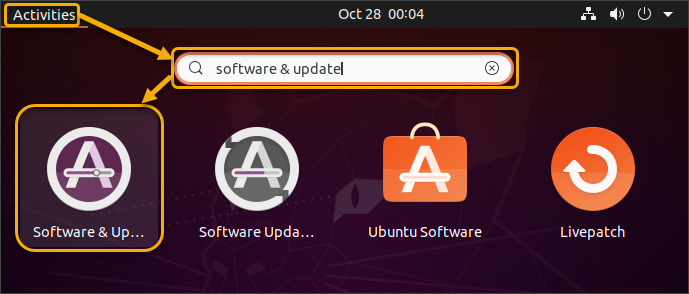
2. 클릭하십시오. Ubuntu 소프트웨어 탭을 선택하십시오. 아래에 표시된 대로 첫 번째 네 개의 확인란을 선택하십시오. 이 단계를 통해 모든 소스에서 최신 소프트웨어를 설치할 수 있습니다. 닫기를 클릭하십시오.
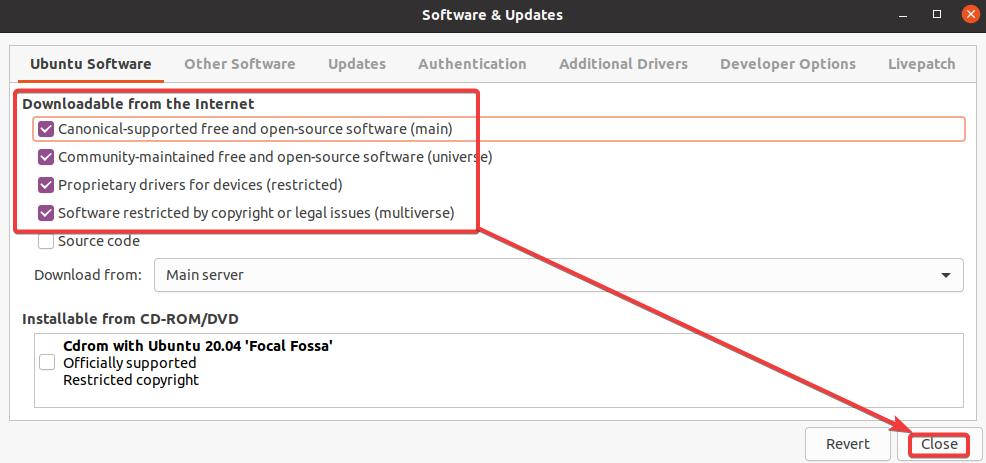
3. 사용자 계정의 암호를 입력하고 인증을 클릭하십시오.
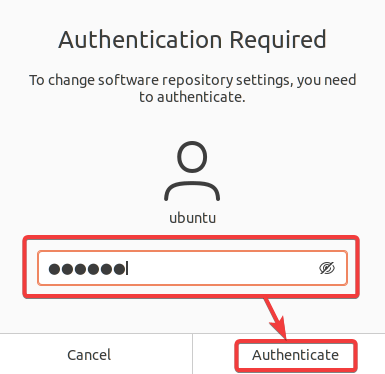
리로드를 클릭하여 사용 가능한 소스 저장소를 다시 로드하십시오.
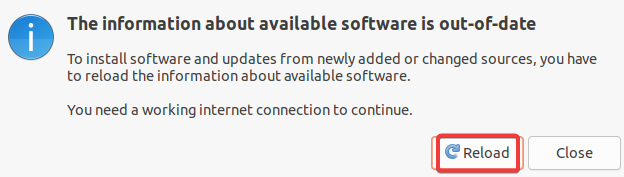
5. 활동을 클릭하고 검색 바에 ubuntu 소프트웨어를 입력하고 Ubuntu 소프트웨어 아이콘을 클릭하십시오.
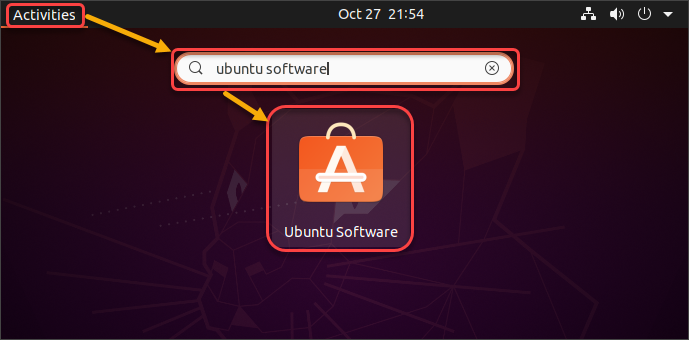
6. 왼쪽 상단의 검색 아이콘을 클릭하고 gedit을 검색 바에 입력하십시오. 텍스트 편집기인 Gedit의 이름을 클릭하십시오.
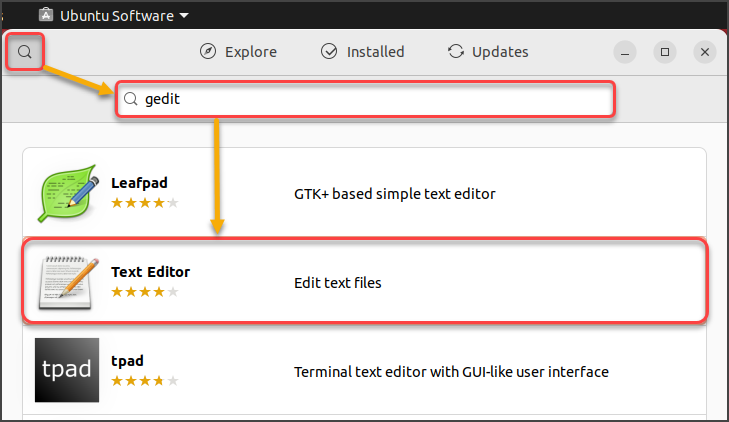
7. 설치를 시작하려면 설치 버튼을 클릭하십시오.
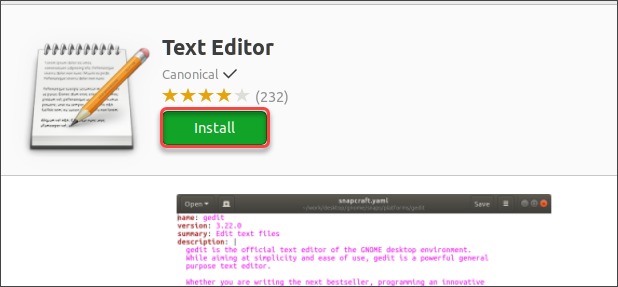
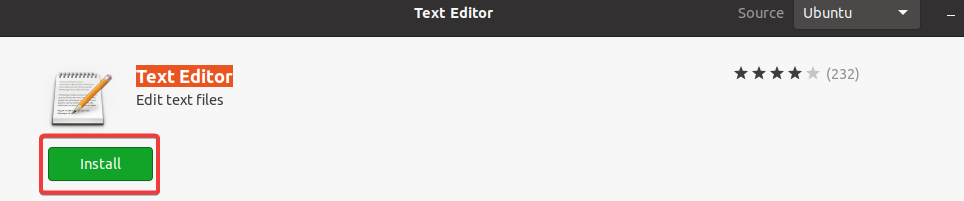
8. 암호를 입력하고 인증을 클릭하십시오.
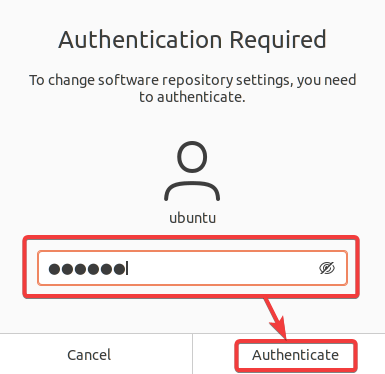
설치가 시작되고 상태 표시 줄이 진행 상황을 보여줍니다.

9. 설치 후 권한 버튼을 클릭하십시오.
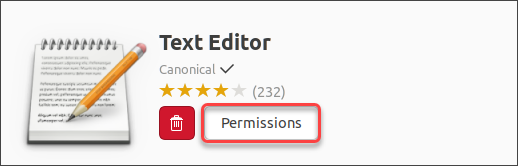
10. 아래 스크린샷은 Gedit의 기본 권한을 보여줍니다. 대부분의 경우 충분하지만 필요에 따라 권한을 활성화하거나 비활성화하십시오. 권한 설정이 만족스러우면 닫기를 클릭하십시오.
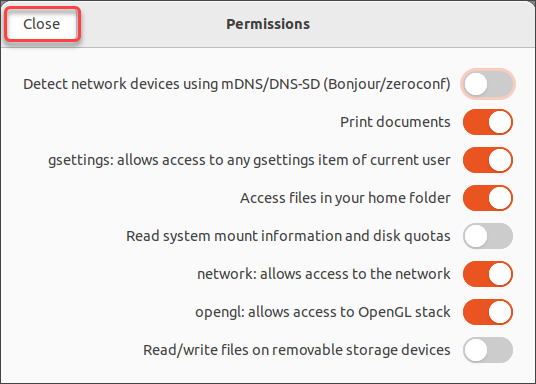
11. Gedit을 시작하려면 활동을 클릭하고 검색 바에서 gedit을 검색하고 텍스트 편집기 아이콘을 클릭하십시오.
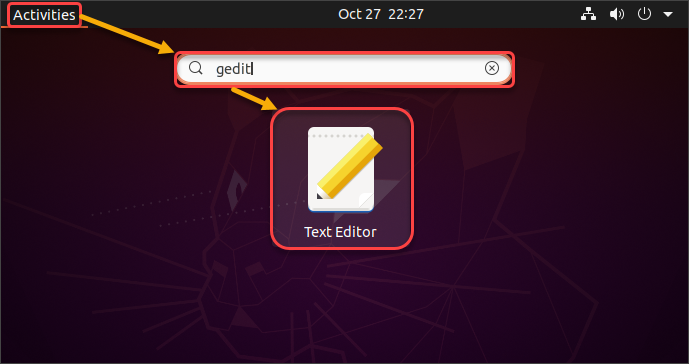
메인 Gedit 창이 화면에 나타납니다. 아래에 표시된 대로.
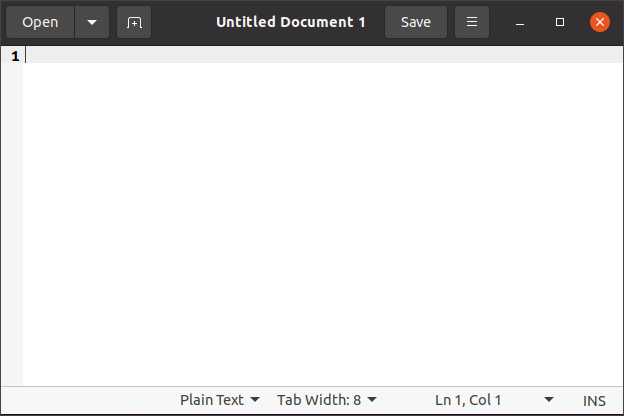
APT 패키지 매니저를 사용하여 Gedit Linux 텍스트 편집기 설치
명령 줄을 사용하는 것이 더 편리하다면 APT 패키지 매니저를 사용하여 Gedit을 설치할 수 있습니다.
1. 터미널 창을 열고 시스템의 패키지 인덱스를 업데이트하려면 다음 명령을 실행하십시오.
2. 이제 시스템의 패키지 인덱스가 최신 상태이므로 다음 명령을 실행하여 Gedit을 설치하십시오.

3. Gedit 버전을 확인하여 설치가 성공적으로 이루어졌는지 확인하십시오.
이 글을 쓰는 시점에서 최신 버전은 3.36.2입니다.

4. 마지막으로 다음 명령을 실행하여 Gedit을 시작하십시오.
참고:& 명령의 끝에있는 gedit은 터미널을 사용할 수 있게하여 백그라운드 프로세스로 시작하도록합니다. 터미널 창을 닫으면 Gedit 프로세스도 종료됩니다.

Gedit 플러그인 패키지 설치
Gedit은 기본적으로 몇 가지 필수 플러그인이 활성화되어 있습니다. 그러나 Gedit의 기능을 확장할 수있는 다른 많은 플러그인이 있습니다.
1. 아래 명령을 실행하여 Gedit을위한 모든 gedit-plugins 패키지를 설치하십시오.
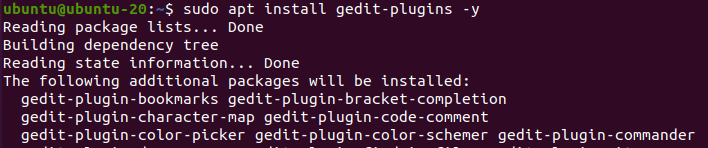
2. 이전 명령은 플러그인을 설치했지만 이러한 플러그인은 기본적으로 활성화되어 있지 않습니다. Gedit에서 플러그인을 활성화하려면 주 메인 Gedit 창을 열고 → 메뉴 버튼을 클릭한 다음 → 환경 설정을 클릭하십시오.
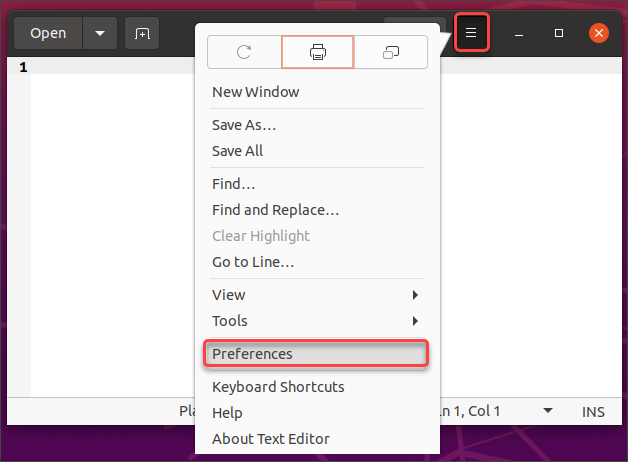
3. 플러그인 탭을 클릭하십시오. 사용 가능한 플러그인 목록을 스크롤하고 활성화하려는 플러그인 옆의 확인란을 선택하십시오. 플러그인을 비활성화하려면 해당 옆의 확인란을 선택 해제하십시오.
테스트를 위해 내장 터미널 플러그인을 활성화하고, 그 다음 환경 설정 창을 닫으십시오.
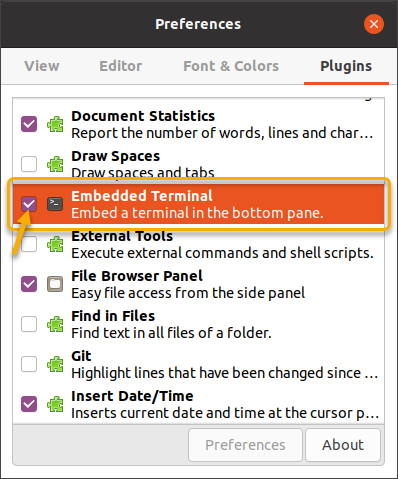
4. 플러그인을 테스트하려면 메뉴 버튼을 클릭한 다음 → 보기 → 하단 패널을 클릭하십시오.
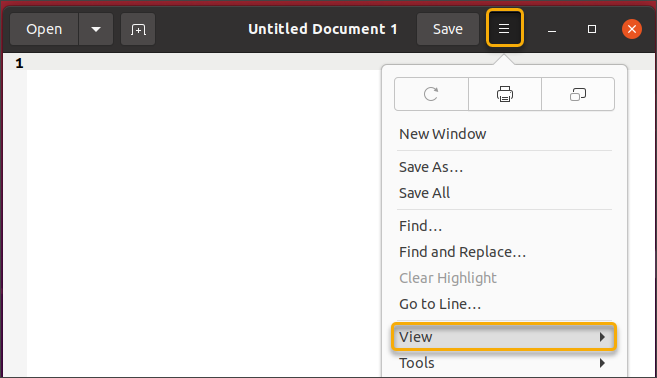
5. 보기에서 하단 패널 확인란을 선택하면 내장 터미널이 하단 패널에 표시됩니다. 아래에서 확인할 수 있듯이.

개별적으로 Gedit 플러그인 설치하기
전체 Gedit 플러그인 팩을 설치하는 대신 개별 플러그인을 수동으로 설치할 수도 있습니다. 이 방법을 사용하면 필요한 플러그인만 설치할 수 있습니다. 또한, 이 방법을 사용하면 최신 플러그인 버전을 설치할 수 있어 보안상 중요할 수 있습니다.
이 플러그인은 어디에서 찾을 수 있을까요? 시작하기에 훌륭한 곳은 공식 Gnome 플러그인 페이지입니다.
이 예제에서는 코드 접기 플러그인인 코드 접기를 설치할 것입니다. 이 플러그인은 코드 블록을 축소하여 코드를 더 잘 구성할 수 있도록 도와줍니다.
1. 먼저 플러그인 파일을 저장할 디렉터리를 생성하십시오. 이 예제에서는 홈 디렉터리에 /.local/share/gedit/plugins 폴더를 만듭니다.
2. 다음으로, 컴퓨터에 플러그인 저장소를 복제하십시오.

3. 이제 Gedit 환경 설정 → 플러그인을 엽니다. 목록에서 접기 플러그인을 찾아 활성화한 다음 환경 설정 창을 닫으십시오.
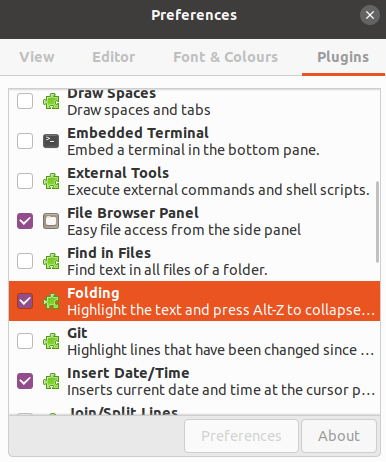
4. 그 다음, 기존 코드를 열거나 새 코드를 입력합니다. 코드를 축소하고 싶은 부분을 강조 표시하고 Alt+Z를 누릅니다. 코드를 펼치려면 다시 Alt+Z를 누릅니다.
결론
이 튜토리얼에서 여러 가지 방법으로 Ubuntu 시스템에 Gedit Linux를 설치하는 방법을 배웠습니다. 또한 Gedit에 추가 기능을 추가하기 위해 플러그인을 설치하는 방법도 배웠습니다.
이제 Gedit 작업에 대한 기본 사항을 알았으므로 개발 프로젝트에 사용할 수 있습니다. Gedit 인터페이스에 지루하다면 텍스트 편집기 경험을 향상시키기 위해 GtkSourceView 스타일 스키마를 설치하고 싶을 수 있습니다.
코딩을 즐기세요!













